اگر قصد غیر فعال کردن آپدیت idm را دارید
اگر قصد غیر فعال کردن آپدیت idm را دارید
برنامه هایی مانند اینترنت دانلود منیجر برنامه های کاربردی هستند که برای استفاده از آن ها باید هزینه ای را پرداخت کرد به همین دلیل برای پرداخت نکردن هزینه این برنامه ها از نسخه های کپی و دست کاری شده استفاده می شود . یکی از مشکلات نسخه های کپی این است که در صورت آپدیت غیر فعال شده و به حالت اولیه باز می گردند . در مقاله امروز گروه مشاوره هیواتک قصد داریم در خصوص غیر فعال کردن آپدیت idm برای شما دوستان عزیز صحبت کنیم .
مطالعه مقاله شماره سریال دانلود منیجر را به شما دوستان عزیز توصیه می کنیم .
علت غیر فعال کردن آپدیت idm
برنامه اینترنت دانلود منیجر یک برنامه پر کاربرد است . که معمولا همه ی کاربران از آن استفاده می کنند . مطمئنا همه ی شما شاهد آپدیت های زود به زود IDM بوده اید . در صورت آپدیت اینترنت دانلود منیجر به دلیل اصل نبودن برنامه و پرداخت نکردن هزینه برای آن این برنامه برای شما غیر فعال می شود . در نتیجه باید به فکر روشی برای غیر فعال کردن آپدیت خودکار اینترنت دانلود منیجر باشید . برای غیر فعال کردن پیام آپدیت idm با ما همراه باشید .
غیر فعال کردن آپدیت خودکار idm
در این قسمت می خواهیم یک روش بسیار آسان را در خصوص غیر فعال کردن آپدیت idm برای شما دوستان عزیز شرح دهیم . برای غیر فعال کردن آپدیت خودکار اینترنت دانلود منیجر مراحل زیر را انجام دهید :
1. با استفاده کلید های Windows و R به طور هم زمان وارد پنجره Run شوید .
2. عبارت Rejedit را تایپ کرده و Enter را بزنید .
3. صفحه رجیستری ویندوز برای شما باز می شود . رجیستری ویندوز برای تنظیمات برنامه ها و ویندوز است .
4. در سمت چپ این پنجره تعدادی فایل را مشاهده می کنید ، روی فایل HKEY_CURRENT_USER کلیک کنید و از بین زیر مجموعه باز شده پوشه Software را انتخاب کنید .
5. اکنون فایل Download Manager را انتخاب کنید .
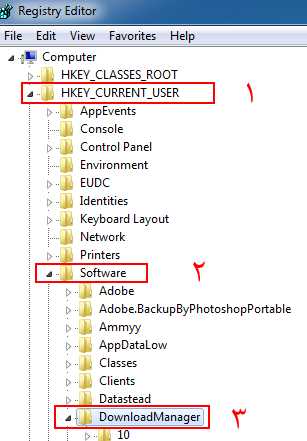
6. بعد از کلیک روی فایل Download Manager در سمت راست پنجره رجیستری فایل های مربوط به تنظیمات و دانلود های دانلود منیجر خود را مشاهده می کنید . در بین فایل ها LastCheck را انتخاب کنید .
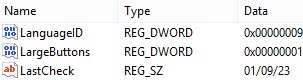
7. با انتخاب فایل LastCheck یک پنجره تحت عنوان Edit String برای شما باز می شود که دارای دو گزینه Value name و Value Data است .
8. در گزینه Value Data آخرین تاریخ چک کردن IDM برای آخرین آپدیت نوشته شده است . این تاریخ میلادی است .
9. برای غیر فعال کردن دانلود خودکار idm باید این تاریخ را به جلو انتقال دهیم ، درواقع اینترنت دانلود منیجر را دور بزنیم .
10. به عنوان مثال ما تاریخ Value Data را به 20 سال آینده انتقال می دهیم . یعنی به جای 01/01/18 تاریخ 01/01/38 را قرار می دهیم .
11. بعد از تغییر تاریخ Ok کنید تا تغییر اعمال شده و پنجره بسته شود .
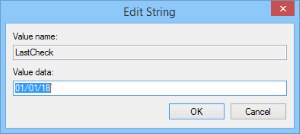
12. اکنون گزینه Last CheckQU را پیدا کرده و روی آن راست کلیک کنید .
13. با انتخاب گزینه Delete فایل Last CheckQU را پاک کنید .
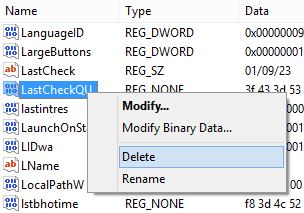
به همین راحتی غیر فعال کردن آپدیت شدن Internet Download manager برای شما تا 20 سال آینده انجام شد !
نکته : توجه داشته باشید چیدمان تاریخ " سال/روز/ماه " است .
اگر قصد غیر فعال کردن آپدیت idm را دارید
اگر قصد غیر فعال کردن آپدیت idm را دارید


